Saiba exatamente o que há no seu Mac com o System Information Utility

Quando você compra seu Mac ou acessa uma Apple Store para comprar um, provavelmente está ciente do hardware dentro dele . Com o utilitário System Information do OS X, é fácil obter informações claras e concisas sobre exatamente o que está dentro e instalado em sua unidade específica.
O utilitário System Information contém várias informações sobre o seu computador, configurações de rede e software
Isso é valioso porque fornece detalhes sobre literalmente cada bit de hardware em seu sistema. É muito parecido com o Gerenciador de dispositivos no Windows, exceto o Gerenciador de dispositivos inclui a capacidade de atualizar e reverter drivers, algo que não é necessário em um Mac.
No entanto, as informações do sistema podem dizer muito sobre o seu Mac. , sua saúde e muitas outras facetas importantes. O melhor de tudo, é tudo em um só lugar, para que você não precise ir do utilitário ao utilitário para executar verificações.
Sobre este Mac
Se você clicar no menu Apple, a primeira opção será sempre “Sobre Este Mac ”.
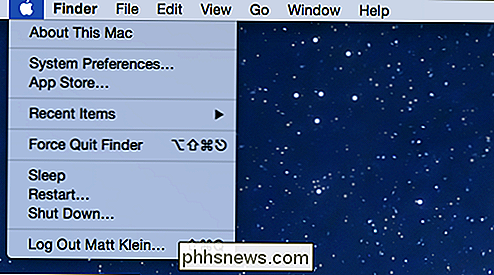
Se alguém perguntar a você qual versão do OS X você está executando, o About This Mac lhe dirá. Se você deseja saber rapidamente a quantidade de memória RAM instalada, a velocidade do processador ou o número de série, basta olhar em Sobre este Mac.
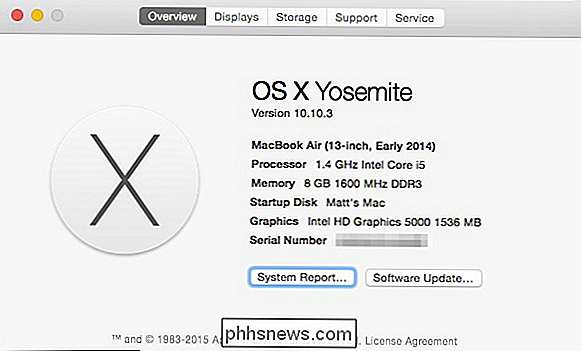
Clique na guia “Displays” e informa o tamanho da tela. , sua resolução e o hardware gráfico do seu Mac.
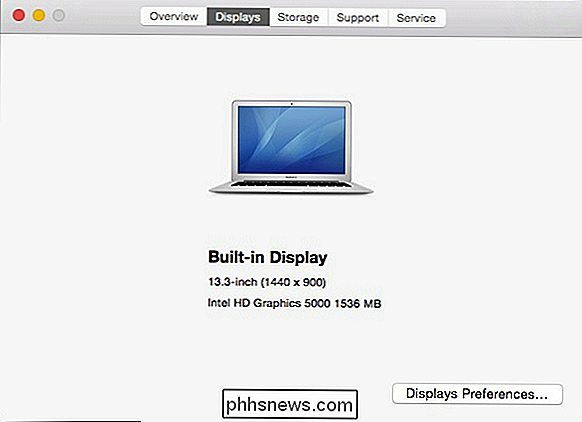
Outra coisa interessante que você pode querer saber de relance é quanta capacidade você tem em sua unidade de sistema, bem como quais tipos de arquivos estão usando mais espaço.
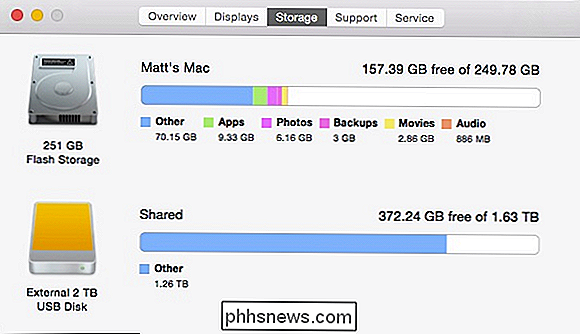
Clique na guia “Suporte” para os recursos de suporte do OS X e Macintosh.
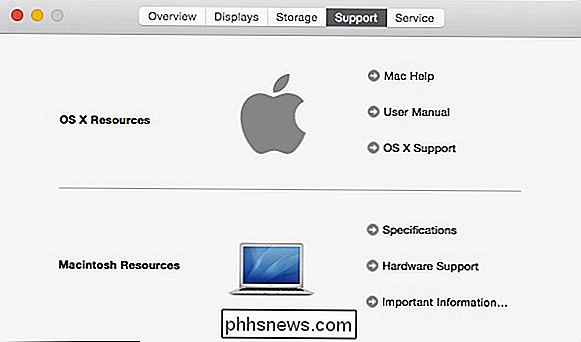
Finalmente, se você está tendo problemas com seu hardware, você pode verificar seu status de cobertura, opções de reparo e aprender mais sobre AppleCare do “Serviço Este guia é muito útil para verificar as informações mais superficiais em seu sistema, e para muitos isso é mais do que suficiente.
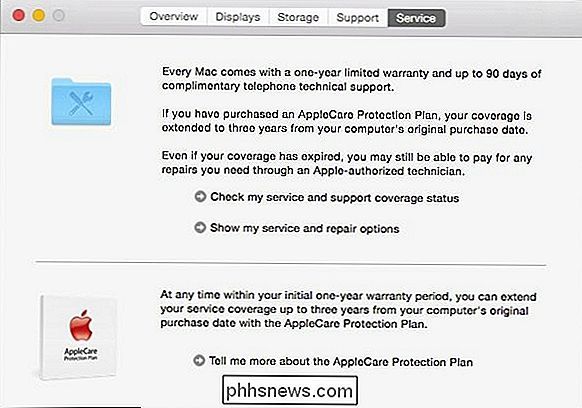
O Relatório de Informações do Sistema
Quando você está usando o Sobre este Mac app, você pode clicar no botão "Software Update ..." se você quiser verificar se há disponibilidade datas.
Você também pode clicar no botão "Relatório do sistema", que abrirá o utilitário Informações do sistema. O utilitário Informações do sistema também pode ser encontrado em Utilitários, localizado na pasta Aplicativos.
Como você pode ver, há um painel esquerdo onde você encontrará seu hardware, rede e software. Se você escolher a parte superior ou qualquer subcategoria e houver alguma informação sobre esse item, ela será exibida no painel direito.

Nossa visão geral de hardware mostra o que está fisicamente instalado em nosso computador.
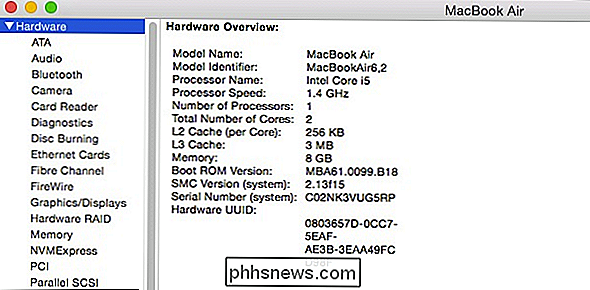
A seção de hardware é uma ótima maneira de verificar coisas relacionadas à integridade do sistema. Por exemplo, se você quiser verificar a saúde e o status da bateria do seu laptop, clique na categoria “Power” e você poderá verificar a “Health Information” da sua bateria.
Outra categoria interessante a verificar é Bluetooth, que dá informações detalhadas sobre dispositivos que foram emparelhados com o seu Mac, incluindo o que está atualmente conectado, quais serviços eles fornecem e muito mais.
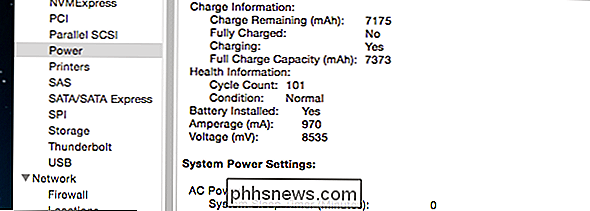
Da mesma forma, a seção Rede pode revelar fatos interessantes sobre suas conexões. Verifique o "Firewall" para obter detalhes sobre se está ativado, atividade de registro e quais aplicativos permitem todas as conexões.
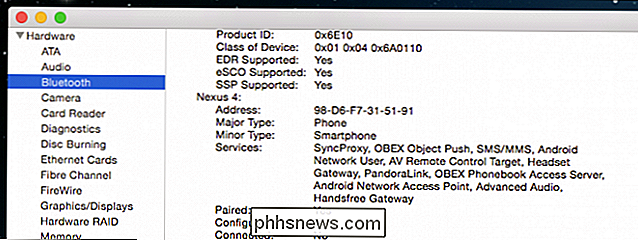
A seção "Wi-Fi" exibe algumas informações bastante informativas sobre quaisquer redes sem fio na área.
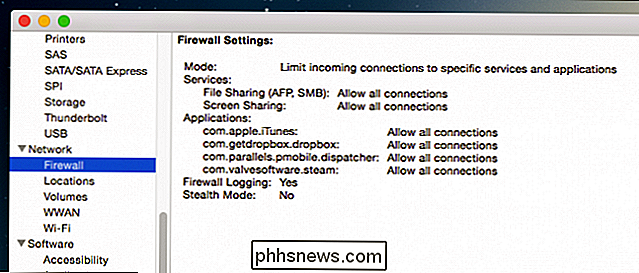
O Wi A seção "Fi" informará o canal que outras redes estão usando, suas capacidades físicas e outras coisas nerds
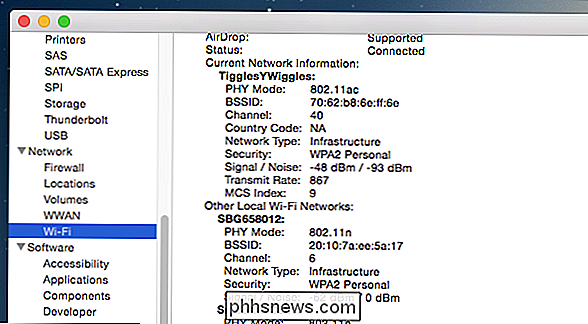
Por fim, você deve verificar a seção Software. A “Visão geral do software do sistema” informará não apenas a versão do seu sistema (já sabíamos disso do About This Mac), mas qual versão do kernel você tem e quanto tempo passou desde a sua última inicialização do sistema.
informações detalhadas sobre cada último software instalado em seu computador? Confira a seção "Aplicativos".
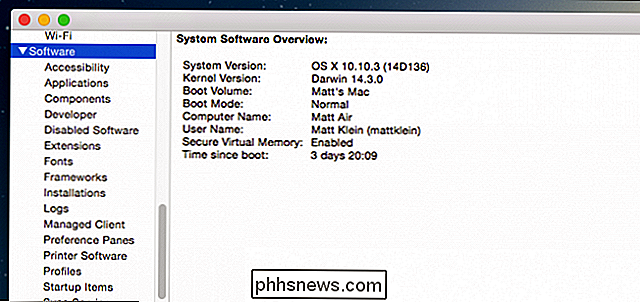
Você encontrará números de versão, locais e muito mais, usando as informações do aplicativo.
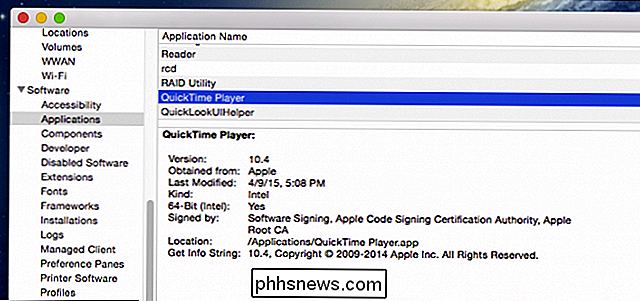
Isso é realmente muito mais fácil do que abrir a pasta Aplicativos, clicar em um aplicativo e usar “Command + I” para ver suas informações. embora, é claro, você ainda precise usar o painel de informações para alterar os ícones de aplicativos e pastas.
O painel Informações informa tudo o que você precisa saber para cada aplicativo individual, mas o utilitário Informações do Sistema é muito mais conveniente no longo prazo.
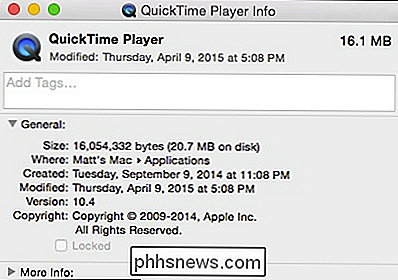
Reserve um minuto para parar na seção Preference Panes. Lembre-se de que painéis de preferências são a maneira mais rápida de fazer ajustes em seu sistema, hardware, rede e muito mais. Eles podem até mesmo ser usados para adicionar funcionalidade à barra de menus, o que é ótimo para preferências que você acessa e muda com freqüência.
A seção Painéis de Preferência mostra os números de versão, quem fez e mais.
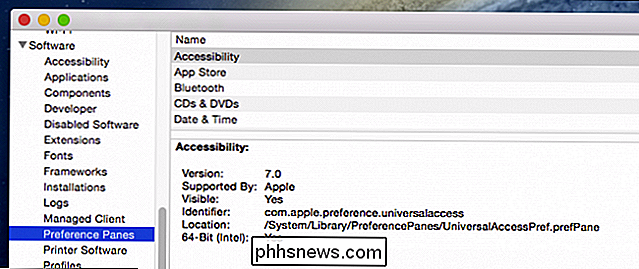
precisa enviar as informações do sistema para a Apple para serviços de suporte, há uma opção disponível no menu "Arquivo" para "Enviar para a Apple ..."
A ferramenta Informações do Sistema é uma ótima maneira de verificar e diagnosticar problemas, obter informações técnicas muito específicas. detalhes, e até mesmo retransmiti-los para a Apple. Além disso, você pode salvar, imprimir e copiar informações, como um e-mail ou documento, tornando assim fácil compartilhar com os outros.

Então, se você precisar saber ou estiver apenas curioso, demore dez minutos e examine todas as partes e recursos que compõem o seu Mac. Você nunca sabe, você só pode aprender alguma coisa. Se você tiver alguma pergunta ou comentário com o qual gostaria de contribuir, agradecemos sua opinião em nosso fórum de discussão.

Como alterar a voz, o sotaque, o gênero e o idioma da Siri
A maioria de nós conhece a Siri como uma voz feminina americana. O que você pode não perceber é que você pode realmente mudar o Siri para ter um sotaque diferente, sexo e linguagem. Se você assumiu que essa é a única maneira de “ela” funcionar, saiba que a Siri também vem com homens e mulheres. Acentos britânicos e australianos no iPhone e no iPad, e se você estiver usando no macOS, Siri inclui sotaques adicionais irlandeses e sul-africanos.

Como evitar bisbilhotar no Wi-Fi de hotel e em outras redes públicas
Estão quase sempre abertas, exigindo apenas um número de quarto, código ou click-through para acessar o site. Internet. Essa falta de criptografia real significa que seu uso da Internet é vulnerável a espionagem de outras pessoas que compartilham a rede. Redes Wi-Fi como as que estão em uso na maioria dos hotéis não são privadas.



